怎么给WPS表格设置输入内容后自动添加边框
今天给大家介绍一下怎么给WPS表格设置输入内容后自动添加边框的具体操作步骤。
1. 如图,我们打开电脑上的WPS表格,进入主页面后,点击表格左上角的三角符号,将表格全选,然后点击上方菜单栏中的“开始”选项。
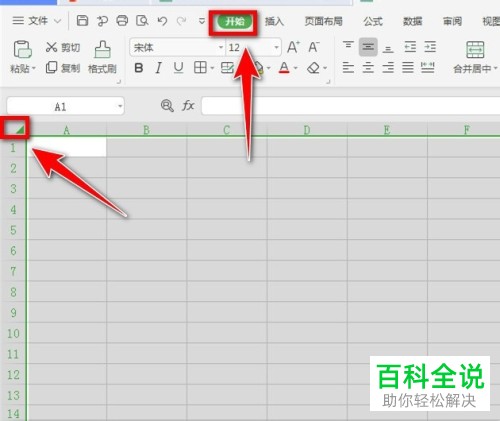
2. 然后选择开始下的“条件格式”,在打开的下拉菜单中,选择“新建规则”。

3. 在弹出的窗口中,找到规则类型中的“使用公式确定要设置格式的单元格”点击。
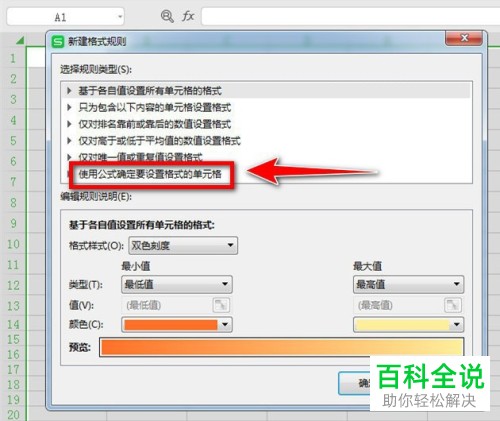
4. 然后在下方的满足条件下,输入:=A1<>"",接着点击右侧的“格式”。
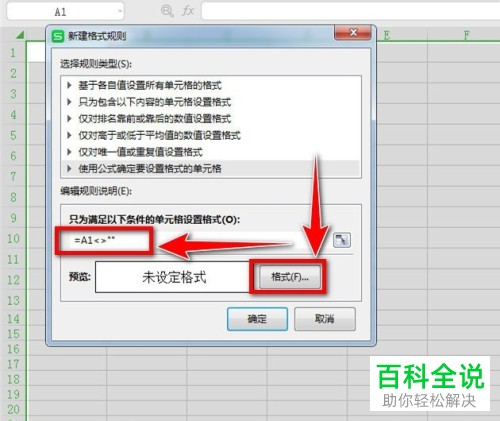
5. 在打开的单元格格式窗口中,切换到“边框”选项,点击如图框选的4条边框,接着点击底部的“确定”。
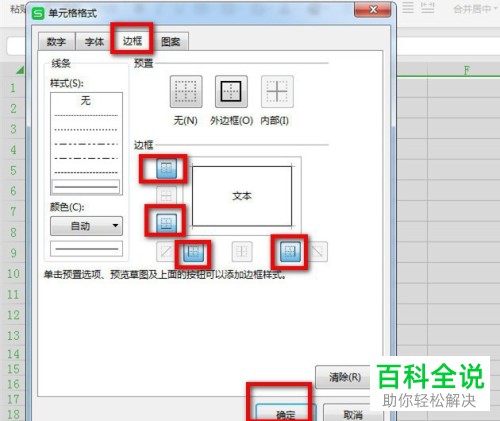
6. 返回上一窗口,继续点击底部的“确定”。
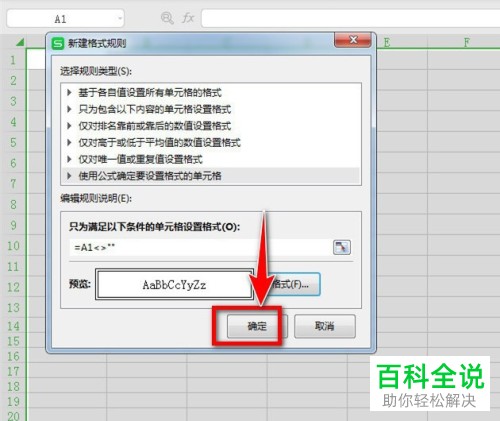
7. 如图,我们只要输入内容就会自动添加边框了。
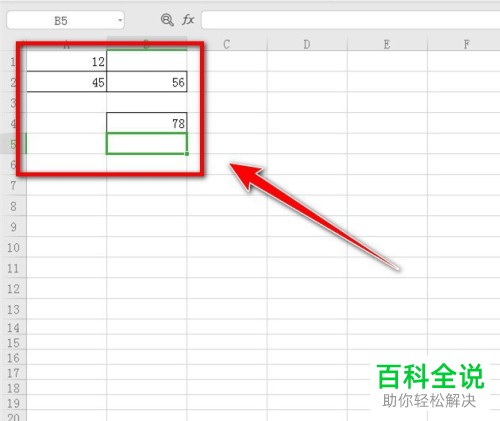
以上就是怎么给WPS表格设置输入内容后自动添加边框的具体操作步骤。
赞 (0)

